
Satura rādītājs:
- Autors John Day [email protected].
- Public 2024-01-30 10:53.
- Pēdējoreiz modificēts 2025-01-23 14:59.
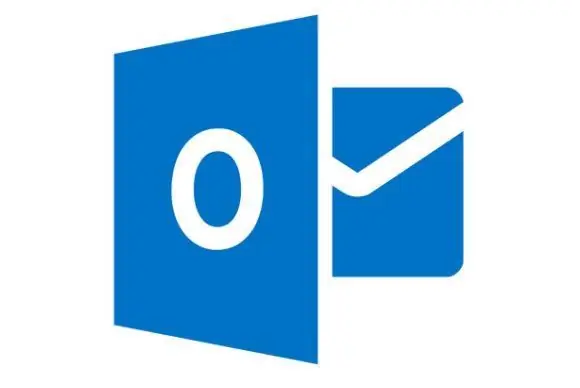
Ja strādājat biznesa pasaulē, jūs, visticamāk, esat ļoti labi iepazinušies ar Microsoft Outlook darbvirsmas versiju. Outlook ir lielisks rīks, kas ļauj jums nosūtīt e -pastus, saglabāt failus, ieplānot sapulces un pielāgot tos jebkurā vēlamajā veidā. Es strādāju uzņēmumā, kuram katra nosūtītā e -pasta ziņojuma beigās ir pievienots standarta paraksts. Šī funkcija ir jauka, jo tā izskatās profesionāli un ir standarta visā mūsu uzņēmumā. Tāpat kā lielākajai daļai cilvēku, kas dzīvo biznesa pasaulē, arī man ir sava iPhone perspektīva, ja man nekavējoties jāatbild uz e -pastu. Viens no kritieniem, kad jūsu iPhone tālrunī ir perspektīva, ir paraksts pēc tam, kad katrs nosūtītais e -pasts ir “Iegūt Outlook operētājsistēmai iOS”. Šis paraksts ir ne tikai neprofesionāls, bet arī sāp galva, izdzēšot šo parakstu un katra ziņojuma beigās pievienojiet savu vārdu. Šajā pamācībā es parādīšu, ka jums ir jāiestata paraksts lietotnē Outlook jebkurā iPhone vai citā mobilajā ierīcē.
Piegādes
Mobilā ierīce ar Microsoft Outlook lietotni.
1. darbība: atveriet lietotni
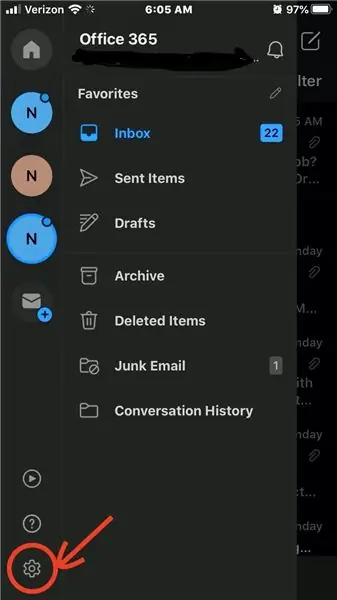
Atveriet Outlook lietotni savā iPhone un dodieties uz iestatījumu izvēlni.
2. darbība. Atrodiet cilni Paraksts
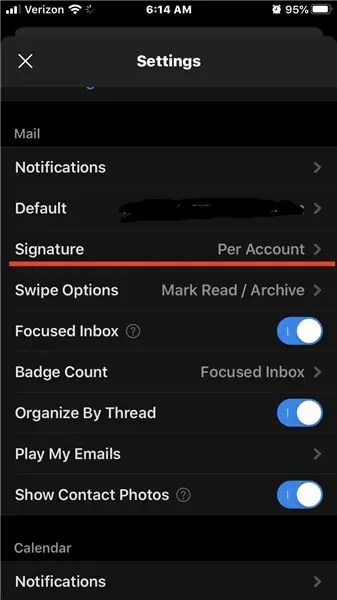
Ritiniet uz leju līdz sadaļai “Pasts” iestatījumos un atrodiet cilni “Paraksts”.
3. darbība: iestatiet vairākus kontus
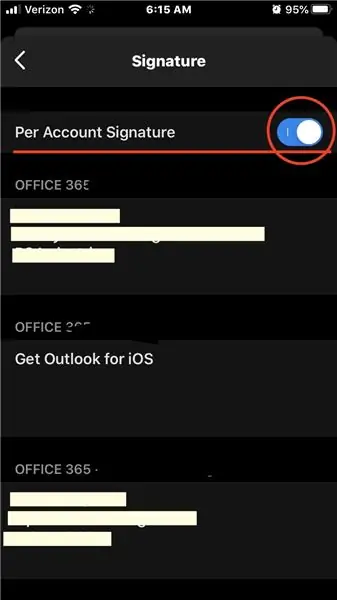
Ja jums ir vairāki Outlook konti, piemēram, man, jūs vēlaties izvēlēties ieslēgtu slēdzi “Katra konta paraksts”. Tas ļaus jums izveidot jebkuru parakstu katram kontam. Man ir viens darba konts un viens skolas konts, tas ļauj man pārstāvēt sevi kā darbinieku vai studentu, kad vien tas ir piemērojams.
PIEZĪME. Tas nemainīs parakstu, kas tiek parādīts no darbvirsmas e -pasta, tikai jūsu mobilo parakstu.
4. solis: labs paraksts
Laba paraksta izveide darba devējam izskatās šādi:
Vārds
Amata nosaukums
Kompānijas nosaukums
Tālrunis
E -pasts
Logo (tikai galddatoriem)
Labs paraksts studentam ir šāds:
Vārds
Grāda nosaukums
Paredzētais universitātes absolvēšanas gads (MSUM 2020)
Universitātes logotips (tikai galddatoriem)
5. darbība: pārbaudiet parakstu
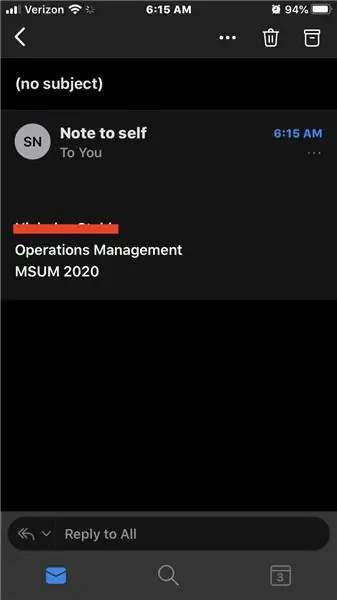
Pēdējais solis ir nosūtīt sev e -pastu/ piezīmi, lai pārbaudītu, vai jūsu paraksts darbojas pareizi.
PIEZĪME. Šī iestatīšana ir līdzīga citām ierīcēm un programmatūrai, piemēram, Android un Windows, ja vien šīm ierīcēm joprojām izmantojat lietotni Outlook.
Ieteicams:
Kā formatēt kodu nesaskaņās (mobilajā ierīcē): 10 soļi

Kā formatēt kodu nesaskaņās (mobilajā ierīcē): šī instrukciju kopa ir paredzēta cilvēkiem, kuri regulāri kodē un izmanto arī nesaskaņas lietotni. Tas iemācīs jums nosūtīt tekstu un pēc tam formatēt to jebkurā jums tīkamā kodēšanas valodā
Kā krāsot, izmantojot parasto otu un ūdeni, lai zīmētu planšetdatorā vai mobilajā tālrunī: 4 soļi

Kā krāsot, izmantojot parasto otu un ūdeni, lai zīmētu uz planšetdatora vai mobilā tālruņa: krāsošana ar otu ir jautra. Tas bērniem nes daudz citu attīstību
LĒTAIS HAMS - PĀRVERIET ROKAS RADIO MOBILAJĀ RADIO: 6 soļi

LĒTAIS HAMS - PĀRVERT ROKAS RADIJU MOBILĀ RADIO: Mobilais šķiņķa radio ar ierobežotu budžetu? Jā, to var izdarīt ar nelielu radošumu. Tur ir daudz lētu ķīniešu rokas radioaparātu. Šie lētie jaunie radio ir pazeminājuši cenas par kvalitatīvu lietotu šķiņķa rīku. Vēl viena lieta, kas pievieno
VOIP savā mobilajā tālrunī, izmantojot Wifi un 3G: 3 soļi

VOIP savā mobilajā tālrunī, izmantojot Wifi un 3G: šeit es parādīšu jūsu mobilā tālruņa lietojumprogrammu ar nosaukumu Fring. Tas ir patiešām lieliski, bez maksas un viegli lietojams. Ko mēs varam darīt ar Fring;- Balss zvani, izmantojot Skype- tērzēšana (Skype, MSN, ICQ)- Balss zvani, izmantojot jebkuru SIP pakalpojumu sniedzēju, lai jūs varētu piezvanīt uz parasto numuru
IPhone stils jebkurā skārienekrāna mobilajā tālrunī ar piekļuvi internetam: 6 soļi

IPhone stils jebkurā skārienekrāna mobilajā tālrunī ar piekļuvi internetam: šeit es apskatīšu LG Voyager mājas lapas iestatīšanu uz atbilstošo myphonetoo lapu šim efektam. Tas vislabāk darbojas tālrunī ar skārienekrānu. Ir izstrādāta vietne, kas izskatās kā iPhone, visas saites tiek novirzītas uz izstrādātām vietnēm
